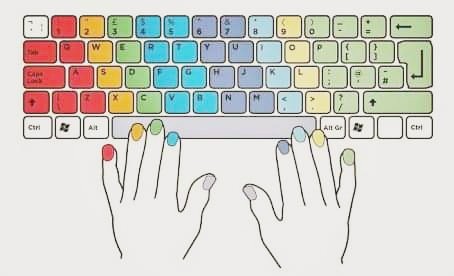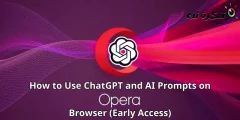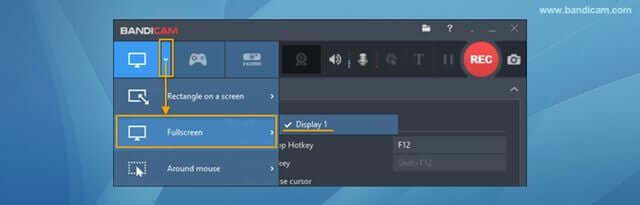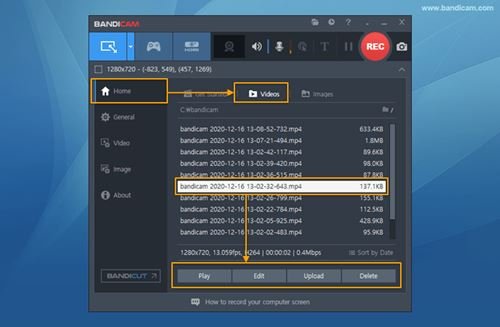إليك تحميل برنامج BandiCam أحدث إصدار لتصوير شاشة الكمبيوتر.
يعد تسجيل الشاشة مفيدًا جدًا للطلاب ، حيث يتيح لهم تسجيل المواد الدراسية الخاصة بهم لمراجعتها لاحقًا. ومع ذلك ، فإن المشكلة هو أن ويندوز 10 ليس لديه تطبيق مخصص لتسجيل الشاشة.
وعلى الرغم من أنه يمكن للمستخدمين استخدام شريط ألعاب Xbox لتسجيل الشاشات ، إلا أن مميزاته محدودة. على سبيل المثال ، لا يمكنك تسجيل جزء معين من شاشتك باستخدام تطبيق Game Bar. إذا كنت تريد تسجيل منطقة معينة أو شاشتك ، فأنت بحاجة إلى التفكير في خيارات البرامج الخارجية.
حتى الآن ، هناك المئات من خيارات تسجيل الشاشة المتاحة لنظام التشغيل ويندوز 10. ومع ذلك ، من بين كل هؤلاء ، هناك القليل منها فقط يمكن الاعتماد عليه. ومن ثم ، فمن خلال هذه المقالة ، سوف نتحدث عن أحد أكثر برامج تسجيل الشاشة استخدامًا لنظام التشغيل ويندوز 10 ، والمعروف باسم ‘Bandicam Screen Recorder‘.
محتويات المقال
ما هو مسجل شاشة Bandicam؟

يعد Bandicam أحد أفضل تطبيقات تسجيل الشاشة المتوفرة لنظام التشغيل ويندوز 10. وأفضلها تصنيفًا. مع Bandicam ، يمكنك بسهولة تسجيل شاشة جهاز الكمبيوتر الخاص بك.
ليس ذلك فحسب ، بل يمكن لمسجل الشاشة Bandicam التقاط مقاطع فيديو أثناء اللعب بمعدلات إطارات عالية. بالمقارنة مع مسجلات الشاشة الأخرى للكمبيوتر الشخصي ، فإن Bandicam أكثر فعالية.
ذلك لأن Bandicam يستخدم نسبة ضغط عالية دون المساس بجودة الفيديو. هذا يعني أنه يمكنك التقاط مقاطع فيديو بدقة 4K بمعدل 120 إطارًا دون القلق بشأن أي فقد للجودة .
بصرف النظر عن ذلك ، يمكن لـ Bandicam التقاط لقطات شاشة وحفظها بتنسيقات مختلفة مثل JPEG و PNG و BMP والمزيد.
قد يهمك أيضا التعرف على: تنزيل برنامج K-Lite Codec Pack (أحدث إصدار)
مميزات مسجل الشاشة Bandicam
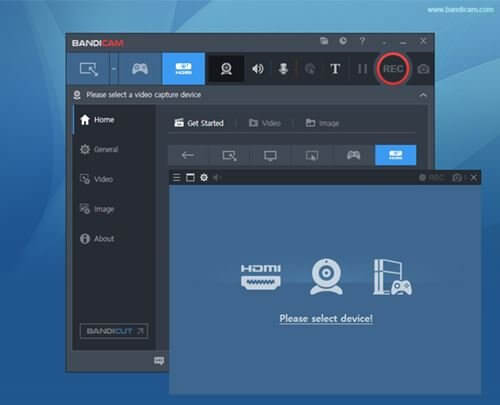
الآن بعد أن أصبحت على دراية ببرنامج Bandicam ، قد تكون مهتمًا بمعرفة مميزاته. حيث ، قمنا بتسليط الضوء على بعض من أفضل مميزات مسجل الشاشة Bandicam.
مجاني
نعم ، برنامج Bandicam مجاني تمامًا للتنزيل والتحميل والاستخدام. لست بحاجة إلى إجراء أي عملية شراء أو إنشاء حساب لاستخدام البرنامج. ومع ذلك ، في الإصدار المجاني ، يضع Bandicam علامة مائية على مقاطع الفيديو المسجلة.
سجل بجودة عاليه
حتى مع الإصدار المجاني من Bandicam ، يمكنك الحصول على خيار تسجيل فيديو وصوت عبر الإنترنت بدقة عاليه. ومع ذلك ، فإن الإصدار المجاني يحد من تسجيل الفيديو لمدة تصل إلى 10 دقائق لكل منهما.
ارسم في الشاشة
تتضمن إحدى أفضل ميزات Bandicam إنشاء مقاطع فيديو ديناميكية باستخدام الرسم في الوقت الفعلي للتسجيلات الرقمية للشاشة. على سبيل المثال ، يمكنك إضافة رؤوس أسهم وكتابات وما إلى ذلك مباشرة على الشاشة أثناء تسجيلها.
تسجيل مع كاميرا الانترنت
يتيح لك Bandicam أيضًا تسجيل وجهك وصوتك معًا على الفيديو باستخدام كاميرا الانترنت والميكروفون. هذا يعني أنه يمكنك تسجيل شاشة الكمبيوتر وتغذية كاميرا الانترنت معًا في نفس الوقت .
جدولة تسجيل الشاشة
يسمح لك الإصدار المتميز من Bandicam Screen Recorder أيضًا بجدولة تسجيل الشاشة. يمكنك الحصول على خيار جدولة بداية ونهاية التسجيل على فترات زمنية محددة.
وهذه بعض من أفضل مميزات Bandicam. يحتوي تطبيق مسجل الشاشة للكمبيوتر الشخصي على المزيد من المميزات التي يمكنك استكشافها أثناء استخدام البرنامج.
تحميل BandiCam للكمبيوتر
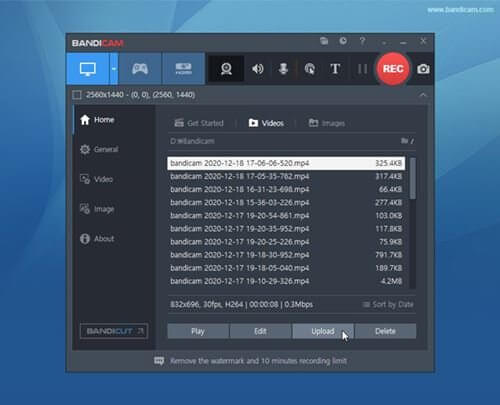
الآن بعد أن أصبحت على معرفة كاملة ببرنامج Bandicam ، قد ترغب في تثبيت البرنامج على جهاز الكمبيوتر الخاص بك. ومع ذلك ، قبل التحميل ، يرجى ملاحظة أن Bandicam بها خطط مجانية ومميزة (مدفوعة).
يسمح لك الإصدار المجاني من Bandicam بتسجيل الشاشة بجودة عالية ، ولكنه يضع علامة مائية على الفيديو المسجل . أيضًا ، الإصدار المجاني من Bandicam به مميزات محدودة.
لاستخدام Bandicam بكامل إمكاناته ، تحتاج إلى شراء الإصدار المتميز (المدفوع) من مسجل الشاشة Bandicam. وقد ، قمنا بمشاركة أحدث روابط تحميل برنامج Bandicam.
كيفية تثبيت Bandicam على جهاز الكمبيوتر؟
من السهل جدًا تثبيت برنامج Bandicam على جهاز الكمبيوتر. أولاً ، تحتاج إلى تنزيل وتحميل ملفات التثبيت الموجودة في السطور السابقة. بمجرد التحميل ، قم بتشغيل ملف التثبيت واتبع الإرشادات التي تظهر على الشاشة لإكمال التثبيت.
بمجرد التثبيت ، يمكنك استخدام Bandicam على جهاز الكمبيوتر الخاص بك.
- الخطوة الأولى. أولاً وقبل كل شيء ، قم بتشغيل برنامج Bandicam على جهاز الكمبيوتر الخاص بك. بعد ذلك ، انقر فوق سهم القائمة المنسدلة وحدد “Fullscreen“.
Bandicamp حدد ملء الشاشة في برنامج - الخطوة الثانية. بمجرد الانتهاء ، انقر فوق الزر “Rec “. سوف تضيف Bandicam واجهة تسجيل أعلى شاشتك.
- الخطوة الثالثة. لإيقاف التسجيل ، اضغط على زر “Stop” . يمكنك أيضًا الضغط على زر (F12) لإيقاف التسجيل.
- الخطوة الرابعة. انتقل الآن إلى Home ثم Videos لتشغيل مقاطع الفيديو الملتقطة أو تحريرها أو تحميلها.
Bandicam تسجيل شاشة
وهذه هي الطريقة التي يمكنك بها استخدام Bandicam لتسجيل شاشة الكمبيوتر بالكامل.
قد يهمك ايضا التعرف على:
- أفضل 8 تطبيقات لتسجيل الشاشة للاندرويد مع ميزات احترافية
- كيفية تسجيل شاشة iPhone و iPad
- كيفية تسجيل الشاشة على ماك بالصوت وبدون الصوت؟
نأمل أن تجد هذه المقالة مفيدة لك في معرفة كيفية تنزيل وتثبيت برنامج Bandicam أحدث إصدار للكمبيوتر. شاركنا برأيك وتجربتك في التعليقات.
[1]